Кладр - Ресей Федерациясының Салық қызметінің No SAE-3-13 / 594 бұйрығымен 2005 жылдың 1 желтоқсанында қолданысқа енгізілген Ресейдегі мекен-жайлардың жіктеуіші. Ол аумақтарды салық инспекциялары арасында бөлу, сондай-ақ хаттарды автоматты түрде жіберу үшін құрылған.
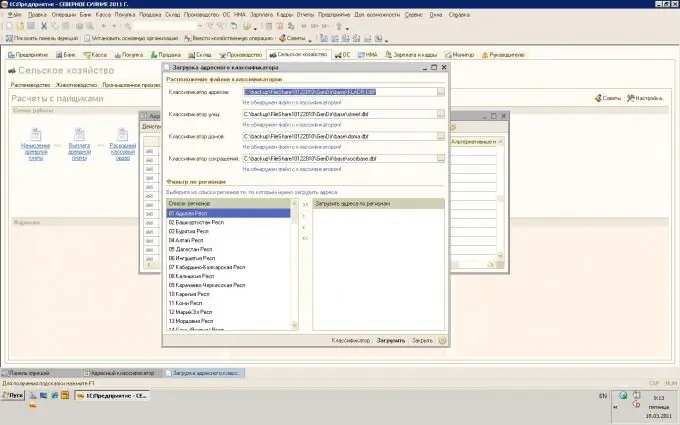
Қажетті
- - Интернетке қол жетімді компьютер;
- - 1С бағдарламасы.
Нұсқаулық
1-қадам
KLADR-ді 1С Enterprise 8 бағдарламасына жүктеу үшін классификаторды жүктеп алыңыз, бұл үшін Ресей Федерациясының FSUE GNIVTs MNS сайтына сілтеме бойынша өтіңіз https://www.consultant1c.ru/wp-content/uploads/2010/02/KLADR.zip. KLADR жүктеу және орнату үшін ITS дискісін де қолданыңыз. Одан кейін компьютердегі D дискісінде «KLADR» деген атпен папка жасаңыз, архивтің барлық мазмұнын осы қалтаға шығарыңыз. Содан кейін 1C: Accounting 8 бағдарламасын негізгі мәзірден бастаңыз («Старт» - «Бағдарламалар»), «Операциялар» мәзіріне өтіп, содан кейін «Ақпараттық тіркелімдер» тізімін ашыңыз. Ашылған тізімде «Мекенжай жіктеуіші» тармағын таңдап, «ОК» батырмасын басыңыз. Жіктеуіштің жүктелетін терезесі ашылады
2-қадам
«Жіктеуішті жүктеу» батырмасын басыңыз, жүктеуге өтіңіз. Компьютеріңіздегі жіктеуіш файлдарына жолдарды көрсете отырып, жүктеу формасын толтырыңыз. «Мекен-жай классификаторы» өрісінде KLADR. DBF файлын көрсетіңіз, «Көше классификаторы» өрісінде STREET. DBF деп аталатын файлды таңдаңыз. «Үй классификаторы» өрісінде DOMA. DBF файлына жолды көрсетіңіз, «Қысқартулар жіктеуіші» өрісінде компьютеріңізден SOCRBASE. DBF файлын таңдаңыз. Әрі қарай, тізімнен қажет аймақтарды таңдаңыз.
3-қадам
Терезенің сол жағында сізге қажет аймақты таңдаңыз (мысалы, Мәскеу облысы), көрсеткіні басыңыз, содан кейін таңдалған өріс терезенің оң жағында пайда болады. KLADR-ді «1С» бағдарламасына қосу үшін «Жүктеу» батырмасын басыңыз. KLADR жүктеу аяқталғанша күтіңіз, «ОК» батырмасын басыңыз.
4-қадам
KLADR-ді бірінші қадамда берілген сілтемеден жүктеп алыңыз. KLADR-ді 1C Enterprise 7.7 бағдарламасына орнату үшін осы мұрағаттағы файлдарды 1C infobase қалтасына салыңыз, бұл қалтаның атауы ExtDB. 1C Enterprise 7.7 бағдарламасын тек қана іске қосыңыз, содан кейін KLADR дерекқорының реиндиксі аяқталғанша күтіңіз.






